Projektni zadatak - Srednje dugme¶
Promenljiva čuva neku vrednost koju kasnije možemo da koristimo u programu.
Promenljive mogu biti:
Numerička (čuva broj)
Logika (čuva logičke vrednosti tačno / netačno)
Tekst (čuva tekst… „Zdravo“)
Promenljivu možemo da shvatimo kao prostor u memoriji računara, sličan kutiji, u kome se, za vreme izvršavanja programa, čuvaju neke međuvrednosti. Promenljive imaju svoja imena. Kada u programu želiš da koristiš vrednost promenljive, dovoljno je da navedeš njeno ime.
Promenljivu kreiraš tako što, u kategoriji Variables (1), klikneš na dugme Make a variable (Napravi promenljivu) (2) i u polje uneseš ime promenljive (3). Klikom na dugme OK (4), kreirana je promenljiva.
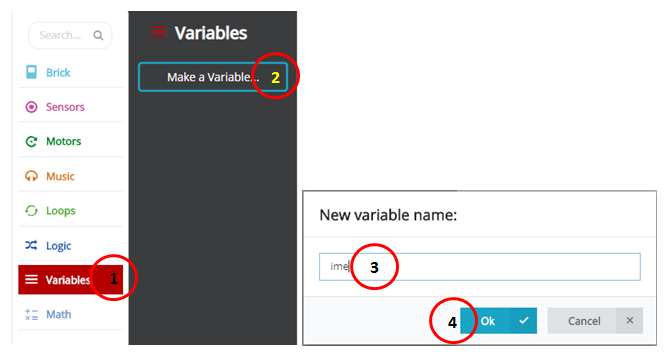
Promenljive ćemo da demonstriramo kreiranjem programa koji prikazuje koliko je korisnik puta pritisnuo srednje dugme na briku?
Kreirajmo promenljivu  . Postavimo početnu vrednost brojača na 0, korišćenjem bloka
. Postavimo početnu vrednost brojača na 0, korišćenjem bloka 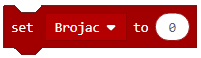 .
Ovaj blok prevučemo u blok
.
Ovaj blok prevučemo u blok 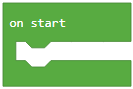 . U okviru ovog bloka prikazujemo i vrednost brojača na samom početku na ekranu EV3 brika, korišćenjem bloka
. U okviru ovog bloka prikazujemo i vrednost brojača na samom početku na ekranu EV3 brika, korišćenjem bloka  .
.
Izgled koda:
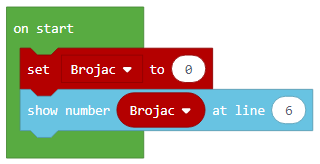
Na osnovu postavke zadatka potrebno je da se registruje pritisak korisnika na srednje dugme na briku, to ćemo postići korišćenjem bloka:
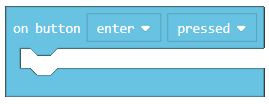
Kada se registruje pritisak srednjeg dugmeta na briku, potrebno je povećati vrednost brojača za 1. To ćemo uraditi pomoću bloka 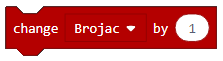 iz kategorije
iz kategorije 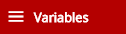 . Za prikaz nove vrednosti promenljive Brojač koristimo blok
. Za prikaz nove vrednosti promenljive Brojač koristimo blok  .
.
Izgled koda:
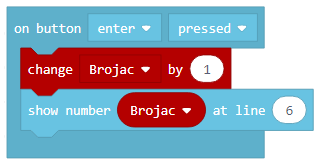
Izgled konačnog koda:
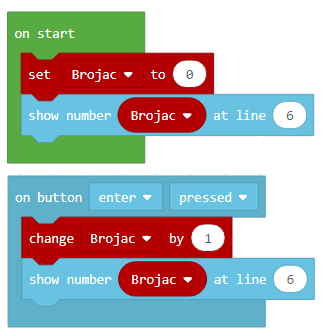
Priključite EV3 Brick na računar pomoću USB kabla i klikom na dugme  preuzmite .uf2 fajl na vaš računar. Prevlačenjem fajla na EV3 on je spreman za rad.
preuzmite .uf2 fajl na vaš računar. Prevlačenjem fajla na EV3 on je spreman za rad.
Simulacija:
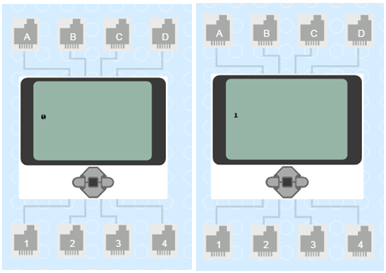
Upotreba promenljive demonstriraćemo i kroz još jedan primer kreiranja programa koji prebrojava preko koliko crnih linija je prešao Lego robot.
Kreirajmo promenljivu  . Postavimo početnu vrednost brojača na 0, korišćenjem bloka
. Postavimo početnu vrednost brojača na 0, korišćenjem bloka 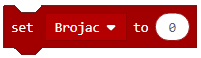 .
Ovaj blok prevučemo u blok
.
Ovaj blok prevučemo u blok 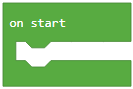 . U okviru ovog bloka prikazujemo i vrednost brojača na samom početku na ekranu EV3 brika, korišćenjem bloka
. U okviru ovog bloka prikazujemo i vrednost brojača na samom početku na ekranu EV3 brika, korišćenjem bloka  .
U dati blok prevlačimo i blok
.
U dati blok prevlačimo i blok  kojim ćemo obezbediti da se robot kreće beskonačno.
kojim ćemo obezbediti da se robot kreće beskonačno.
Izgled koda:
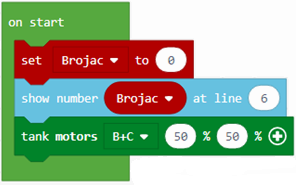
Na osnovu postavke zadatka potrebno je da senzor registruje crnu boju, to ćemo postići korišćenjem bloka u čijoj padajućoj listi biramo crnu boju:
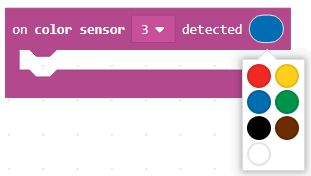
Kada se senzor registruje crnu boju, potrebno je uvečati vrednost brojača za 1. To ćemo uraditi pomoću bloka 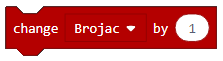 iz kategorije
iz kategorije 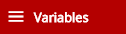 . Za prikaz nove vrednosti promenljive Brojač koristimo blok
. Za prikaz nove vrednosti promenljive Brojač koristimo blok  .
.
Izgled koda:
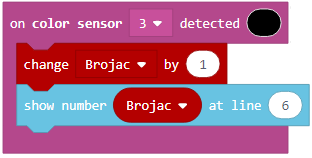
Izgled konačnog koda:
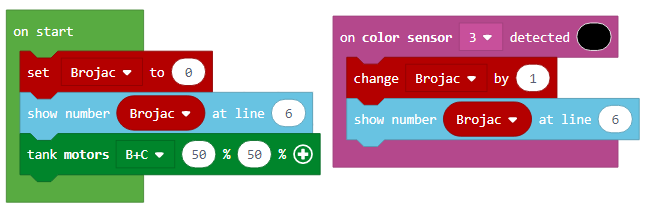
Priključite EV3 Brick na računar pomoću USB kabla i klikom na dugme  preuzmite .uf2 fajl na vaš računar. Prevlačenjem fajla na EV3 on je spreman za rad.
preuzmite .uf2 fajl na vaš računar. Prevlačenjem fajla na EV3 on je spreman za rad.